Screens Connect to najłatwiejszy sposób dostępu do komputera spoza domu lub biura. Jeśli jednak Screens Connect nie jest dostępny lub nie działa w Twojej konfiguracji, istnieje inna niezawodna opcja: Tailscale.
Tailscale to bezpieczna sieć VPN, która tworzy prywatną sieć między Twoimi urządzeniami. Oznacza to, że możesz łączyć się z komputerem z dowolnego miejsca — bezpiecznie i bez skomplikowanej konfiguracji routera lub zapory sieciowej.
Uwaga: Tailscale wymaga systemu macOS 11 lub nowszego.
W wersji Screens 5.3 i nowszych obsługa Tailscale jest wbudowana w aplikację:
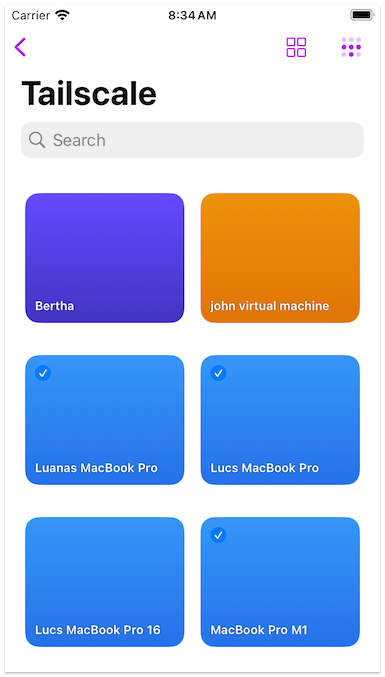
Zanim zaczniesz
Przed skonfigurowaniem Tailscale upewnij się, że komputer jest gotowy do akceptowania połączeń w celu udostępniania ekranu. Jeśli jeszcze tego nie zrobiłeś/aś, postępuj zgodnie z instrukcjami krok po kroku w tej sekcji.
Krok 1: Zainstaluj Tailscale
- Jeśli nie masz jeszcze konta Tailscale, zarejestruj się tutaj. To nic nie kosztuje.
- Zainstaluj Tailscale na każdym komputerze, z którym chcesz się połączyć:
- Zainstaluj Tailscale na urządzeniach Apple, z których będziesz się łączyć:
Chcesz mieć większą kontrolę nad sposobem instalacji Tailscale na Macu? Przeczytaj to.
Krok 2: Połącz swoje konto Tailscale z Screens
-
Przejdź do Tailscale.com › Ustawienia › Ogólne Znajdź swój identyfikator Tailnet i skopiuj go dokładnie. Może wyglądać podobnie do „TcfXSop1q66VBYTZ”.
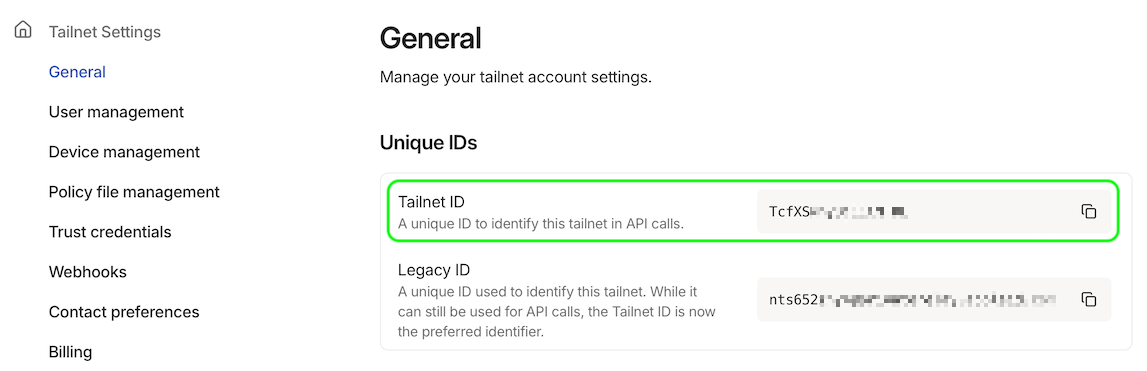
-
Odwiedź Tailscale.com › Ustawienia › Poświadczenia zaufania > Poświadczenie
-
Wybierz OAuth
-
Opcjonalnie podaj opis (np. „Screens 5”)
-
Kliknij Kontynuuj
-
Rozwiń Urządzenia i wybierz Odczyt w sekcji Rdzeń
-
Kliknij Generuj poświadczenie
-
Skopiuj Sekret klienta. Identyfikator klienta nie będzie potrzebny.
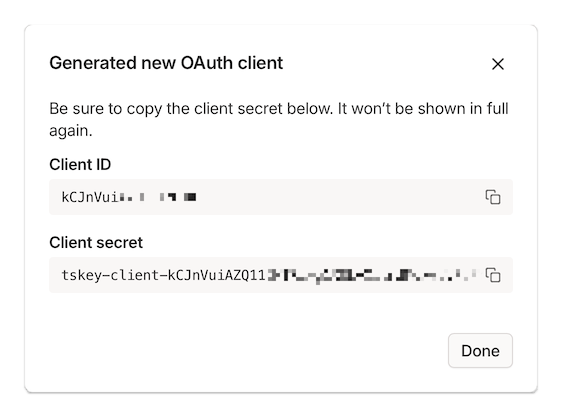
-
Otwórz Screens 5, przejdź do sekcji Tailscale
-
Kliknij lub naciśnij Połącz konto…
-
Wprowadź swój identyfikator Tailnet z kroku 1 (np. „TcfXSop1q66VBYTZ”)
-
Wklej klucz tajny klienta (rozpoczynający się od „tskey-client-...”)
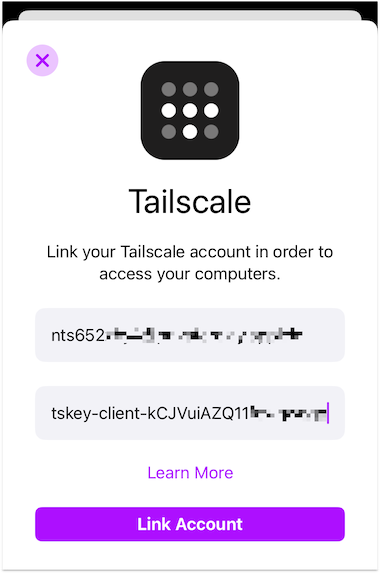
-
Gotowe! Powinieneś teraz zobaczyć swoje podłączone urządzenia. Screens będzie je aktualizować.
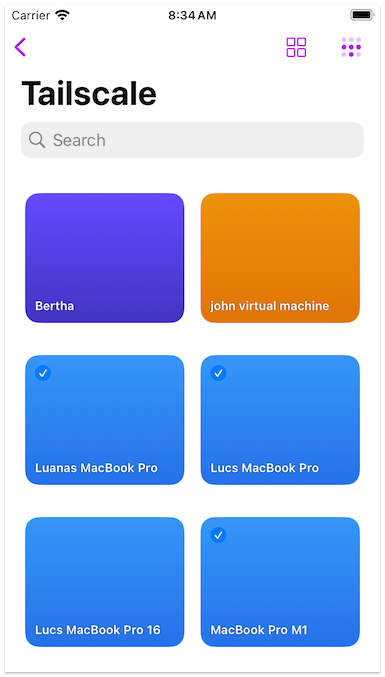
Wskazówki
- Musisz połączyć swoje konto Tailscale w Screens na każdym używanym urządzeniu.
- Obsługiwane systemy: macOS, Windows, Linux, Raspberry Pi
Informacje o urządzeniach współdzielonych
Obecnie system Tailscale nie obsługuje wyświetlania urządzeń współdzielonych (z innych kont) na liście.
Jeśli potrzebujesz połączyć się z urządzeniem współdzielonym, możesz skonfigurować połączenie ręcznie. Instrukcje krok po kroku są dostępne w tym artykule.
Dodamy obsługę urządzeń współdzielonych w Screens, jeśli Tailscale umożliwi to w przyszłości.
Korzystasz z VPN?
Tailscale zazwyczaj działa poprawnie z innymi sieciami VPN. Na przykład IVPN zaleca nawet korzystanie z Tailscale do obsługi zdalnego dostępu. Możesz przeczytać więcej o tym tutaj.
Przed wyjściem
Przed wyjściem symuluj połączenie zdalne, aby upewnić się, że Twój komputer jest dostępny spoza Twojej sieci. Ten szybki test zapewni, że Twoja konfiguracja będzie działać poprawnie, gdy będziesz poza domem.
